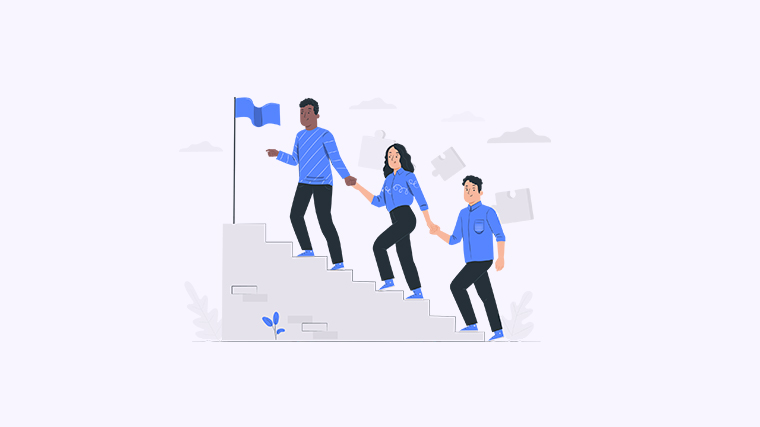
```html
在日常使用Excel的过程中,数据保护是一个不可忽视的话题。想象一下,你认真输入的数据在一瞬间被误删或修改,那种无力感是不是让人心烦意乱?别担心!这篇文章将教你几种简单的方法来锁定你的Excel文件,确保你的数据安全无虞。
方法一:保护工作表
通过保护工作表,你可以防止他人在未授权的情况下修改特定的单元格。
- 选择你要保护的工作表。
- 点击“审阅”选项卡,选择“保护工作表”。
- 输入密码(可选),选择你希望允许的操作,然后点击“确定”。
这样,未授权的用户在尝试修改单元格时将会被系统提示。
方法二:锁定单元格
锁定特定单元格可以防止它们被编辑,适合在共享文件时使用。
- 选中你想要锁定的单元格。
- 右键点击选择“格式单元格”。
- 在“保护”选项卡中勾选“锁定”,然后点击“确定”。
- 记得在保护工作表之前启用“保护工作表”功能。
这样,这些被锁定的单元格就无法被修改了。
加密Excel文件可以为整个文件增加安全性,防止未授权访问。
- 点击“文件”菜单,然后选择“信息”。
- 点击“保护工作簿”,选择“用密码加密”。
- 输入密码并确认,点击“确定”。
开启加密功能后,任何人都需要输入密码才能打开文件。
方法四:使用只读模式
将文件设为只读可以有效阻止意外修改。
- 点击“文件”菜单,选择“另存为”。
- 在弹出的窗口中,点击“工具”的下拉菜单,选择“常规选项”。
- 勾选“打开文件为只读”,点击“确定”。
保存文件后,所有用户在打开该文件时会收到提示,文件为只读模式。
希望这些方法能帮你更好地保护你的Excel文件。你是否还有其他有效的保护方法或经验?欢迎在下面分享你的想法或提问!
```

